- Home
- SQL Server
- [SQL Server]SQL Server認証でログインするユーザーを作成する
[SQL Server]SQL Server認証でログインするユーザーを作成する
- 2017/4/29
- SQL Server
- SQL Server認証, ユーザー追加, ログイン
- コメントを書く

IDとパスワードでSQL Serverでログインするユーザーを作成する。
なぜSQL Server認証でログインが必要なのか
例えば、SQL Serverのデータを取得加工する場合、主にSSMS(SQL Server Management Studio)というツールを使って、SQLを発行したりする。
その場合、Windows認証(端末のユーザー情報でログイン)しても問題ない。
しかし、それ以外のツールやC#などのプログラムからDBにアクセスする場合、それ専用のユーザーがログインIDとパスワードでアクセスする必要がある。
ここでは、SQL Server認証(ユーザーIDとパスワード)でログインするユーザーを作成する。
ユーザーの作成方法
新しいログインの作成
オブジェクトエクスプローラーから
「セキュリティ」→「ログイン」→「新しいログイン」と選択する。
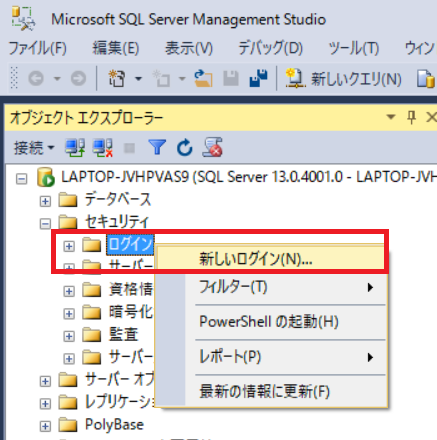
全般ページで基本情報を入力
「ログイン-新規作成画面」の全般ページで、
・ログイン名(ユーザーID)を入力
・SQL Server認証を選択
・ログインパスワードを入力
・「パスワードポリシーを適用する」のチェックを外す
・既定のデータベースを選択
・既定の言語を選択
※既定のデータベースは、そのユーザーがログインするデータベースとなる
外部プログラムはどのデータベースにログインするかを決める。
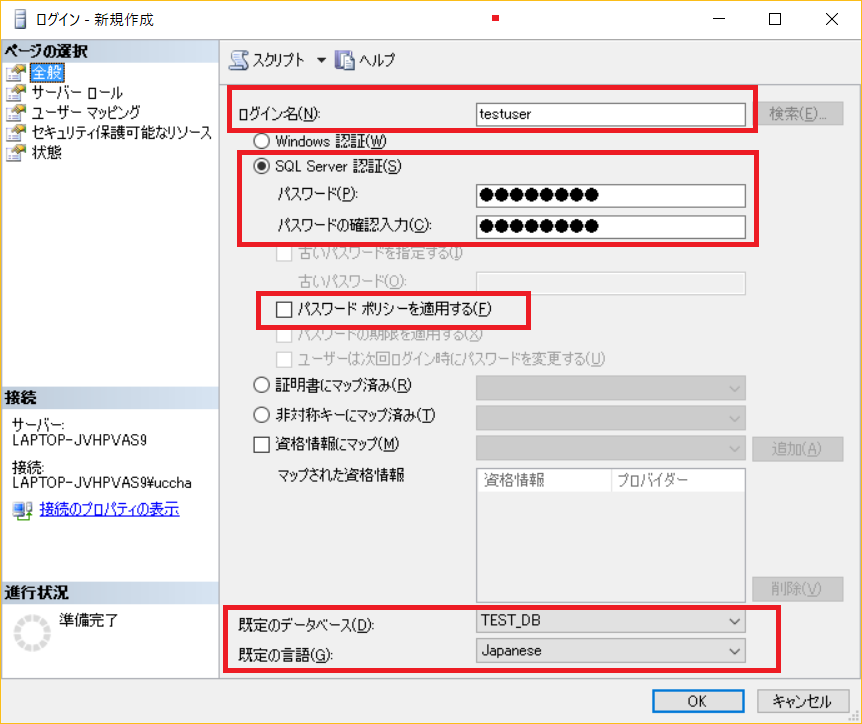
ユーザーマッピングページで権限を付与する
権限を付与するDBにチェックをつけ、ロールメンバーシップの「db_owner」にチェックをつける。
ここまで設定したら、「OK」ボタンを押す。
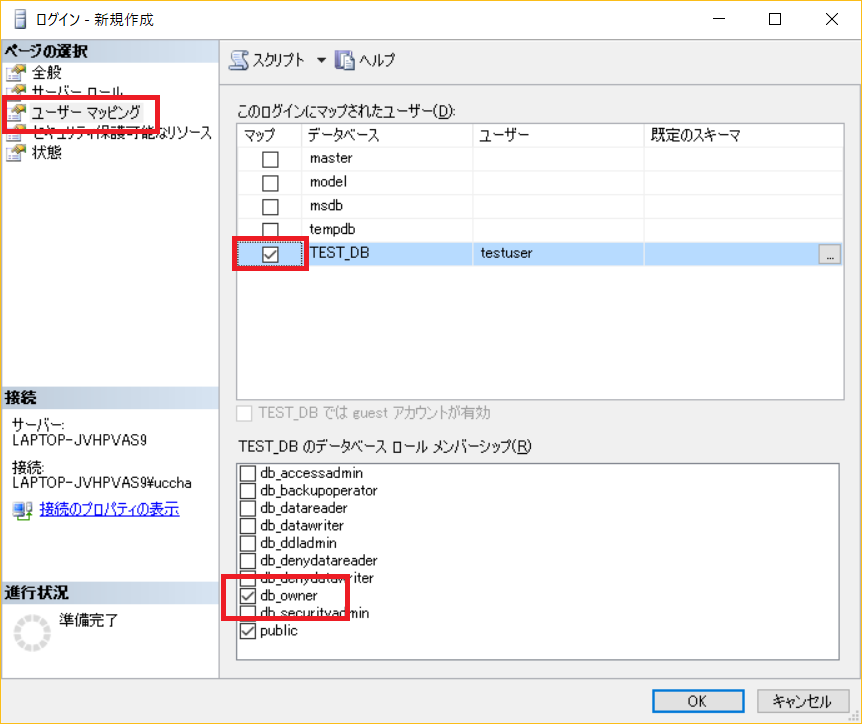
ログインユーザーの追加の確認
「セキュリティ」→「ログイン」に追加したユーザーがいることを確認する。
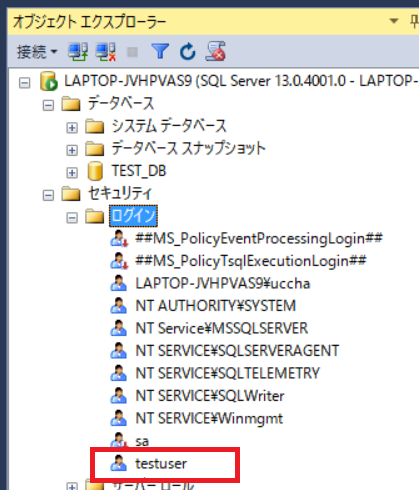
データベースユーザーにも追加されていることを確認する
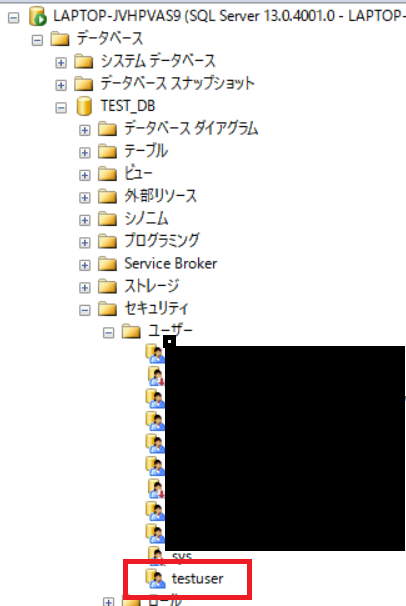
SQL Server認証でログインを確認
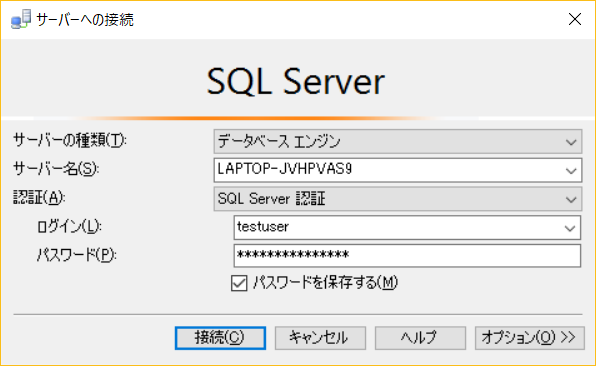
コメント
この記事へのトラックバックはありません。

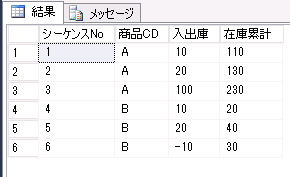






この記事へのコメントはありません。